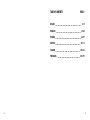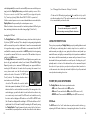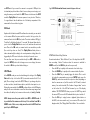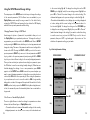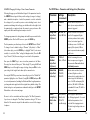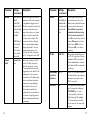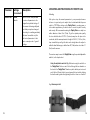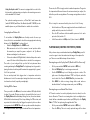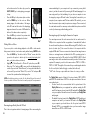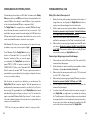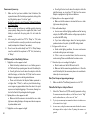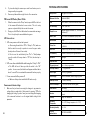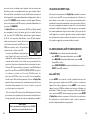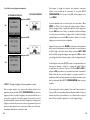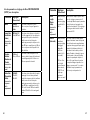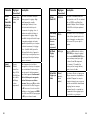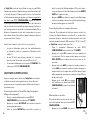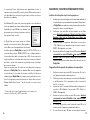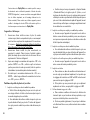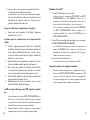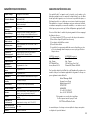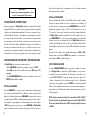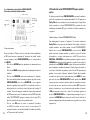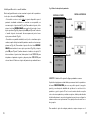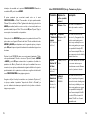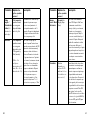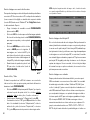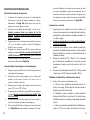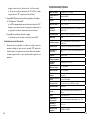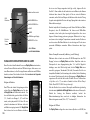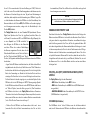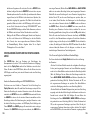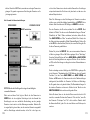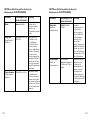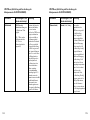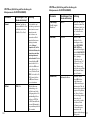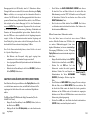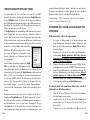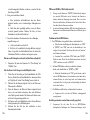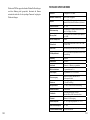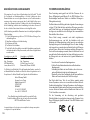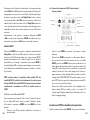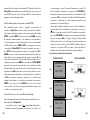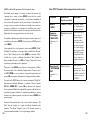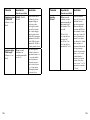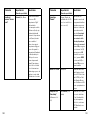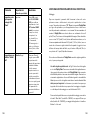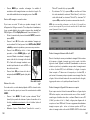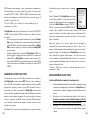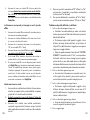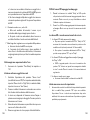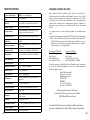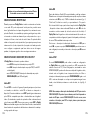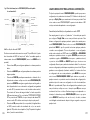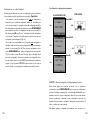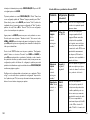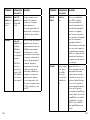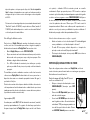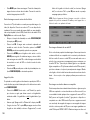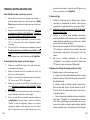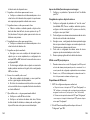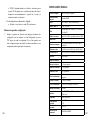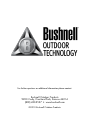Bushnell Trophy Cam 119435 Manuel utilisateur
- Catégorie
- Caméras de sports d'action
- Taper
- Manuel utilisateur
La page est en cours de chargement...

2 3
TABLE OF CONTENTS PAGE #
ENGLISH
FrANçAIS
ESPAñOL
DEuTSCH
ITALIANO
POrTuGuêS
5-31
32-64
65-97
98-133
134-166
167-199
La page est en cours de chargement...
La page est en cours de chargement...
La page est en cours de chargement...
La page est en cours de chargement...
La page est en cours de chargement...
La page est en cours de chargement...
La page est en cours de chargement...
La page est en cours de chargement...
La page est en cours de chargement...
La page est en cours de chargement...
La page est en cours de chargement...
La page est en cours de chargement...
La page est en cours de chargement...
La page est en cours de chargement...

TROPHY CAM
™
N OT IC E D’UTILISAT I O N
Nos de modèle: 119435 / 119445 / 119455
Lit No 98-1517 / 1-10
REMARQUES IMPORTANTES
Nous vous remercions pour votre achat de l’un des meilleurs
appareils photos de surveillance sur le marché ! Bushnell
est extrêmement fier de ce concentré de technologie et nous
sommes certains qu’il vous satisfera également. Nous vous
sommes très reconnaissants de votre choix et désirons gagner
votre confiance. Veuillez vous référer aux remarques ci-dessous
et aux instructions de cette notice d’utilisation pour vous assurer
d'utiliser au mieux ce produit.
Si votre Trophy Cam Bushnell ne semble pas fonctionner
correctement, ou si vous avez des problèmes de qualité avec
les photos/vidéos, veuillez consulter la section Diagnostic /
Questions Fréquemment Posées aux pages 57 à 61 de cette
notice.
Les problèmes ont souvent une cause simple qui n’a pas
été remarquée, ou demandent seulement un changement de
réglage pour être résolus.
Si votre problème persiste après avoir essayé les solutions
de la section Diagnostic / Questions Fréquemment Posées,
nous vous recommandons de contacter votre revendeur
Bushnell. Ce dernier se chargera de contacter le service
après-vente Bushnell si nécessaire.
Bushnell recommande d’utiliser 8 piles AA au lithium Energizer
®
dans tous
les Trophy Cams pour obtenir une autonomie maximale.
Bushnell recommande d’utiliser des cartes mémoires SanDisk
®
et SDHC
(capacité de stockage pouvant atteindre 16 Go) dans tous les Trophy Cams.
FrANçAIS

34 35
INTRODUCTION
À propos du Trophy Cam
Le Trophy Cam de Bushnell est un appareil photo de surveillance
numérique. Il peut être déclenché par tout mouvement de gibier dans un
endroit donné – repéré par un détecteur de mouvement ultra sensible
à capteur infrarouge passif – puis prendre des photos de haute qualité
(résolution pouvant atteindre 8 MP), ou des séquences vidéo.
Le Trophy Cam consomme très peu d’électricité (moins de 300 μA) en
mode stand-by (surveillance). Ceci signifie qu’il peut fournir jusqu’à six mois
d’autonomie en mode stand-by lorsqu’il est alimenté par huit piles alcalines
AA, et jusqu’à douze mois avec des piles AA au lithium. Une fois qu’un
mouvement est détecté dans la zone surveillée, l’appareil photo numérique
se déclenchera automatiquement (généralement dans la seconde qui suit)
pour prendre des photos ou des séquences vidéo selon la configuration
établie au préalable. Le Trophy Cam est équipé de LED infrarouge intégrées
qui fonctionnent comme un flash pour fournir des photos ou des vidéos (en
noir et blanc) dans l’obscurité et peut prendre des photos ou des vidéos en
couleur lorsqu’il y a assez de lumière du jour. Le Trophy Cam est conçu pour
être utilisé à l’extérieur et résiste à l’eau et à la neige.
Applications
Le Trophy Cam peut être utilisé comme un appareil photo de détection pour
la chasse ou pour compter le gibier. Il convient également à la surveillance.
PRÉSENTATION DU TROPHY CAM
Le Trophy Cam dispose des connexions suivantes afin d’être raccordé
à des appareils externes : Port USB, port pour carte SD, sortie TV et
alimentation externe (Fig. 1).
Un commutateur d’alimentation à trois positions sert à sélectionner les modes
d’opération principaux: OFF (ARRÊT), SETUP (CONFIGURATION), et
ON (MARCHE) (Fig. 2).
L’interface de contrôle à six touches sert principalement en mode
CONFIGURATION (SETUP) à sélectionner les fonctions et paramètres
opérationnels. Selon indiqué à la
Fig. 2, ces touches sont : HAUT, BAS,
GAUCHE, DROITE, OK et MENU. Quatre de ces touches peuvent
également servir pour une seconde fonction (raccourci opérations en
mode SETUP (CONFIGURATION) en plus de leur fonction principale :
La touche BAS peut servir à mettre l’appareil photo en mode Photo (icône
appareil photo), et la touche HAUT sert à mettre l’appareil photo en mode
Vidéo (icône caméscope). La touche DROITE sert également de bouton de
déclenchement manuel (« SHOT ») de l’appareil photo et le bouton OK met
l’appareil photo en mode lecture (« REPLAY »). Ces fonctions secondaires
sont indiquées par des icônes ou un texte au-dessus de la touche comme
le montre la
Fig. 2.
Fig. 1: Connexions
Flash LED infrarouge
Indicateur de mouvements /
de faible charge des piles
Objectif
Emplacement pour cadenas
Capteur infrarouge passif
VUE DE FACE
Sortie TV
Prise USB
Emplacement pour
carte SD
Alimentation externe
FrANçAIS

36 37
Fig. 2: Commutateur
d’alimentation et interface
de contrôle à six touches
MARCHE
CONFIGURATION
ARRÊT
Écran LCD
Commutateur
Marche/
Configuration
HAUT/Vidéo
BAS/Photo
GAUCHE
MENU
OK/Lecture (REPLAY)
DROITE/Déclencheur
Manuel (SHOT)
Câble vers le compartiment
des piles
INSTALLATION DES PILES ET DE LA CARTE SD
Avant de pouvoir utiliser votre Trophy Cam, vous devrez d’abord installer
des piles et insérer une carte SD. Même si cela ne vous prendra qu’une
minute, vous devez prendre conscience de quelques remarques importantes
concernant à la fois les piles et les cartes SD, donc veuillez prendre le temps
de lire les instructions et avertissements suivants:
Mise en place des piles
Après avoir ouvert les deux loquets sur le côté
droit du Trophy Cam, vous constaterez que le
Trophy Cam a huit emplacements pour les piles.
En commençant en haut du compartiment à piles,
les emplacements 1, 2, 3 et 4 forment un groupe,
tandis que les emplacements 5,6, 7 et 8 forment
un autre groupe, fournissant chacun 6 volts en
parallèle. Pour obtenir une autonomie maximale,
vous devrez installer un jeu complet de huit piles.
Le Trophy Cam peut également fonctionner avec seulement quatre piles
installées dans le groupe supérieur (voir page précédente), en commençant
par l’emplacement 1. La durée de vie des piles sera plus courte avec 4 piles,
mais l’appareil fonctionnera normalement. Que vous utilisiez 4 ou 8 piles,
veillez à insérer chaque pile en respectant la polarité (pole négatif ou « plat »
en contact avec le long ressort de chaque emplacement de pile).
Bushnell recommande d’utiliser huit piles AA au lithium neuves (de la
marque Energizer®) ou des piles AA alcalines. Les piles NiMh rechargeables
peuvent également être utilisées, mais sachez qu’elles ont une durée de vie
plus courte du fait de la réduction de leur efficacité après un moment et à
basse température. Il est également possible d’utiliser une batterie externe au
plomb-acide d’une puissance de 6 volts ou un adaptateur secteur approprié - voir
ci-dessous pour de plus amples renseignements.
Utilisation d’une source de courant externe
(en option, fournie par l’utilisateur)
En option, vous pouvez branchez une source de courant externe de 6V à
la prise « DC in » située sous le Trophy Cam. Il est recommandé d’utiliser
une source d’électricité ayant une sortie de courant supérieure à 1 000
mA. Cependant, lors d’une utilisation par temps clair, lorsque le flash n’est
pas nécessaire, le Trophy Cam peut fonctionner avec beaucoup moins de
courant (>400 mA). Veuillez utiliser un câble d’alimentation compatible (non
fourni) pour brancher l’alimentation externe en c.c. à la prise d’alimentation
du Trophy Cam, en respectant la polarité.
Remarque: La prise d’alimentation est une prise coaxiale d’alimentation en
c.c. de 4,0x1,7 mm ayant une « borne » (broche interne) de polarité positive
(Radio Shack P/N 274-1532 ou équivalent).
Si une source d’alimentation externe est branchée et des piles installées
à la fois, le Trophy Cam sera alimenté par la source d’alimentation externe.
Lorsque les piles faiblissent, le voyant indicateur LED bleu de faible charge
des piles s’allumera, indiquant que les piles doivent être remplacées (voir p.
6, « Vue de face »).
Insertion de la carte SD
Les Trophy Cams ont une mémoire interne de 32 Mo, qui peut contenir
environ 20 photos (à une résolution de 5 MP). Ceci est pratique pour faire

38 39
des essais et pour se familiariser avec l’appareil, mais vous voudrez sans
doute laisser celui-ci seul pendant plusieurs jours, par conséquent l’emploi
d’une carte SD est recommandé. Insérez la carte SD avant de commencer à
utiliser l’appareil (le commutateur d’alimentation de l’appareil photo étant en
position OFF (ARRÊT)) avant de commencer à utiliser l’appareil. N’insérez
pas ou n’enlevez pas la carte SD lorsque le commutateur d’alimentation est
en position ON (MARCHE).
Le Trophy Cam utilise une carte mémoire SD (Secure Digital) standard
pour sauvegarder les photos (au format .jpg) et/ou les vidéos (au format
.asf). Les cartes SD et SDHC (haute capacité) d’une capacité maximum
de 16 Go sont supportées. Avant d’insérer la carte SD dans l’appareil,
veuillez vous assurez que le curseur de protection
contre l’écriture situé sur la carte SD est sur « off »
(NON pas en position « Lock »). Ce qui suit décrit
comment insérer et enlever la carte SD:
• Insérez la carte SD dans l’emplacement pour
carte, l’étiquette de la carte vers le haut (voir
ci-dessus). Un « déclic » indique que la carte est installée avec succès. Si
le mauvais côté de la carte est vers le haut, vous ne pourrez pas l’insérer
sans forcer-il n’y a qu’une seule manière d’insérer correctement les cartes.
Si la carte SD n’est pas installée correctement, l'écran LCD n'affichera
pas d'icône carte SD en mode SETUP (CONFIGURATION) (un symbole
de « cadenas » sera visible sur l’icône carte SD affichée après être
passé au mode SETUP si la carte est verrouillée). Il est recommandé de
formater la carte SD en utilisant le paramètre « Format » du Trophy Cam
avant de l’utiliser pour la première fois, spécialement lorsque la carte a été
utilisée dans d’autres appareils (voir la section « Formater » en page 48
pour de plus amples renseignements).
• Pour retirer la carte SD, enfoncez-là tout d’abord légèrement. Vous allez
alors entendre un clic qui indique qu'il est désormais possible de la retirer.
N'essayez pas de la retirer sans avoir fait cette manipulation au préalable.
AVERTISSEMENT
Veillez à ce que l’alimentation de l’appareil soit sur OFF (ARRÊT)
avant d’insérer ou de retirer la carte SD ou les piles.
UTILISATION DU TROPHY CAM
Une fois que vous avez préparé votre Trophy Cam en installant correctement
les piles et une carte SD, vous pouvez simplement sortir, l’attacher à un
arbre, l’allumer et vous en allez - et il se peut que vous obteniez des photos
superbes qui correspondent exactement à ce que vous recherchez. Toutefois,
nous vous recommandons de prendre le temps de lire cette notice afin de
comprendre les différents réglages possibles que propose votre appareil.
Vous voudrez probablement régler au moins la date et l’heure pour qu’elles
soient indiquées sur vos photos, apprendre comment configurer l’appareil
pour qu’il prenne des séquences vidéos au lieu de photos si vous le désirez,
et lire quelques suggestions concernant sa fixation à un arbre.
LES MODES MARCHE, ARRÊT ET CONFIGURATION
Le Trophy Cam a trois modes de fonctionnement de base:
• mode ARRÊT: Commutateur d’alimentation en position OFF.
• mode MARCHE: Commutateur d’alimentation en position ON
(l’écran LCD est éteint).
• mode CONFIGURATION: Commutateur d’alimentation en position
SETUP (l’écran LCD est allumé).
Mode ARRÊT (OFF)
Le mode ARRÊT est le mode de « sécurité » permettant toute une série
d’actions, par exemple, remplacer la carte SD ou les piles, ou transporter
l’appareil. Vous utiliserez également le mode ARRÊT si vous connectez
l’appareil à un port USB d’un ordinateur plus tard pour télécharger vos
photos/vidéos. Et bien sûr, lorsque vous rangez ou n’utilisez pas l’appareil,
vous le mettrez sur ARRÊT. Veuillez remarquer que même en mode ARRÊT
le Trophy Cam continue à consommer de l’électricité à un très bas niveau.
Par conséquent, il est conseillé d’enlever les piles si vous êtes amené à ne
pas utiliser l’appareil pendant une longue période.

40 41
Mode MARCHE (ON)
À n’importe quel moment après que les piles et la carte SD aient été insérées
vous pouvez allumer l’appareil. Lorsque le commutateur d’alimentation sera
placé en position haute, l’appareil sera en mode MARCHE. L’indicateur LED
de mouvements (p.6, « Vue de face ») clignotera en rouge pendant environ
10 secondes. Cet intervalle vous laissera assez de temps pour fermer le
couvercle avant du Trophy Cam, le verrouiller et quitter la zone surveillée.
Une fois en mode MARCHE, aucun contrôle manuel n’est nécessaire
ou possible (les touches de contrôle n’ont aucun effet). Le Trophy Cam
prendra automatiquement des photos ou des vidéos (selon vos réglages)
lorsqu’il est déclenché c’est-à-dire quand le capteur infrarouge passif
détecte de l’activité dans la zone qu’il couvre. Vous pouvez soit déplacer le
commutateur d’alimentation directement du mode ARRÊT (OFF) au mode
MARCHE (ON), soit vous arrêter d’abord en position CONFIGURATION
(SETUP) pour changer l’un des réglages ou plus, puis passer à MARCHE
ensuite.
Mode CONFIGURATION (SETUP)
Dans le mode CONFIGURATION vous pouvez vérifier et changer les
réglages du Trophy Cam en utilisant l’écran LCD intégré (ou un moniteur
branché au jack de sortie TV). Ces réglages, qui se trouvent dans le menu
CONFIGURATION, vous permettent de changer la résolution des photos
ou des vidéos, l’intervalle de temps entre les photos, de choisir la fonction
impression de la date et de l’heure sur les photos, etc. Le fait de déplacer
le commutateur d’alimentation en position CONFIGURATION (SETUP)
allumera l’écran LCD, et vous pourrez voir un écran d’information qui vous
montrera combien de photos ont été prises, le niveau de charge des piles,
si l’appareil est en mode photo ou vidéo, etc. (voir Fig. 3 page suivante).
REMARQUE : Actionnez toujours le commutateur d’alimentation du
mode ARRÊT (OFF) vers le mode CONFIGURATION. Il est possible
que l’appareil se bloque s’il passe du mode MARCHE au mode
CONFIGURATION (SETUP). Si cela se produit, mettez simplement le
commutateur sur ARRÊT (OFF) puis poussez-le de nouveau vers le
haut sur CONFIGURATION (SETUP).
Fig. 3 : Écran d’information du mode CONFIGURATION (SETUP)
- modèle à affichage standard présenté.
Touches Raccourcis en mode CONFIGURATION (SETUP) :
Comme mentionné auparavant dans la partie « Présentation du Trophy
Cam », quatre touches sous l’écran LCD servent de « raccourcis » de
fonctions lorsque l’appareil est mis en mode SETUP, et à la condition que
vous n’ayez pas appuyé sur la touche MENU :
• Appuyez sur la touche HAUT pour rapidement mettre l’appareil en
mode Vidéo.
• Appuyez sur la touche BAS pour rapidement mettre l’appareil en mode
Photo.
• Appuyez sur la touche DROITE pour déclencher une photo (ou une
vidéo) manuellement. Ceci est utile pour tester l’appareil-veillez à ce
que vous soyez en mode (SETUP) CONFIGURATION, appuyez sur
la touche DROITE, et quelques secondes plus tard, une photo ou une
séquence vidéo (selon le réglage de l’appareil) sera sauvegardée sur
la carte SD (ou la mémoire interne si aucune carte n’est insérée). Le
compteur « nombre de photos prises » en bas et à gauche de l’écran
LCD augmentera de un. Si l’écran indique « SD PROTECTED » lorsque
vous appuyez sur la touche DROITE (SHOT), mettez l’appareil sur OFF
(ARRÊT), retirez la carte SD et glissez le curseur de protection contre
l’écriture situé sur la carte SD en position « off ».
Impression de la
date et de l’heure
sur les photos
Résolution
Statut de la carte SD
Date: Mois-Jour-Année
Raccordement TV
Heure Heures:Minutes:Secondes
Mémoire disponible
Nombre de photos
prises
Niveau de charg des piles
Mode Photo

42 43
• Appuyez sur la touche OK pour visionner les photos/vidéos sur l’écran
LCD (modèles avec écran couleur intégré uniquement), ou un moniteur
de télévision connecté. Voir page 53 pour de plus plus d’informations.
Utilisation du Menu CONFIGURATION (SETUP) pour
changer les réglages
Le but principal du mode CONFIGURATION est de vous permettre de
changer les réglages des paramètres de l’appareil pour que votre Trophy
Cam fonctionne exactement comme vous le désirez. Vous ferez ceci en
lançant le Menu CONFIGURATION et en appuyant sur les touches situées
sous l’écran LCD. Cet écran vous indiquera chaque paramètre et son
réglage.
Changement des réglages des paramètres en Mode CONFIGURATION (SETUP)
De nombreux paramètres sont disponibles pour vous permettre de régler le
Trophy Cam selon vos préférences. Pour changer le réglage d’un paramètre
donné, vous devez d’abord passer au mode SETUP (CONFIGURATION).
Une fois que vous êtes dans ce mode, CONFIGURATION, le fait d’appuyer
sur la touche MENU vous permettra de sélectionner n’importe quel
paramètre et changer son réglage. Le nom du paramètre et son réglage
actuel sera affiché à l’écran LCD. Le fait d’appuyer sur la touche DROITE
ou GAUCHE fait défiler vers le paramètre suivant ou précédent (la touche
DROITE pour passer au paramètre suivant et la touche GAUCHE pour
revenir au paramètre précédent), et le fait d’appuyer sur la touche HAUT
ou BAS vous permet de sélectionner un réglage différent pour le paramètre
actuellement affiché. Une fois que vous avez choisi votre nouveau réglage
pour un paramètre, appuyez sur la touche OK pour sauvegarder le nouveau
réglage. Lorsque vous avez fini de changer les réglages d’un ou de plusieurs
paramètres, appuyez sur MENU de nouveau pour sortir du menu SETUP.
Il est possible d’appuyer sur MENU chaque fois que vous désirez annuler
un changement de réglage de paramètre après qu’un nouveau réglage ait
été sélectionné (à condition que vous n’ayez pas déjà appuyé sur OK).
Après avoir réglé les paramètres selon vos préférences, veillez à déplacer
le commutateur sur ON (MARCHE) pour pouvoir prendre des photos ou
des vidéos. Aucune photo ne sera prise si le commutateur reste en position
SETUP (CONFIGURATION) à moins que vous n’appuyiez sur la touche
DROITE/SHOT (Photo) après être sorti du menu. L’appareil s’éteindra
automatiquement après quelques secondes si vous n’appuyez sur aucune
touche
.
Modèle avec affichage en couleur VS modèle avec affichage standard
Il y a une légère différence dans la manière d’afficher les réglages d’un
paramètre donné entre les deux différents types de modèles de Trophy
Cam:
• Sur les modèles comportant un écran en couleur, tous les réglages
disponibles pour le paramètre donné sont affichés sur un écran, une
coche indiquant le réglage actuel (Fig. 4a). Pour changer de réglage,
utilisez d’abord les touches HAUT/BAS pour mettre en surbrillance
(sélectionner) le nouveau réglage que vous désirez (Fig. 4b), puis appuyez
sur OK pour valider (« Execute ») le nouveau réglage. La coche apparaîtra
à côté de votre nouveau réglage pour le confirmer (Fig. 4c).
• Sur les modèles à affichage standard (monochrome), un seul réglage
peut être affiché à la fois, en commençant par le réglage actuel du
paramètre lorsqu’il est d’abord sélectionné (Fig. 4d). Pour changer de
réglage, utilisez les touches HAUT/BAS pour afficher le nouveau réglage
que vous désirez (Fig. 4e), puis appuyez sur OK pour valider (« Execute
») le nouveau réglage. Si vous désirez confirmer que ce réglage est à
présent le réglage actuel, appuyez simplement sur la touche DROITE
pour faire défiler vers le paramètre suivant, puis appuyez sur GAUCHE
pour retourner de nouveau vers le précédent. Vous pouvez désormais
constater que votre nouveau réglage a été appliqué.

44 45
AFFICHAGE EN COULEUR
(4a)
(4b)
(4c)
Fig. 4: Sélection des réglages des paramètres
AFFICHAGE STANDARD
(4d)
(4e)
Appuyez sur MENU
Appuyez sur BAS
Appuyez sur OK
EXEMPLES - Changer les réglages de certains paramètres courants
Dans les pages suivantes, vous trouverez des tableaux listant tous les
paramètres existant du Menu SETUP (CONFIGURATION), ainsi que leurs
réglages possibles (ou plage de réglages), une description détaillée de ce
que contrôle le paramètre et le but des réglages. Si vous avez lu la section
précédente détaillant comment sélectionner les paramètres et changer leurs
réglages, vous devriez être en mesure, de trouver le(s) paramètre(s) que vous
désirez, et régler l’appareil selon vos préférences. Mais vous préférez peut-
être pratiquer d’abord avec un exemple ou deux:
Pour changer le réglage de n’importe quel paramètre, commencez
toujours en vous assurant que le commutateur est en position SETUP
(CONFIGURATION). Une fois que l’écran LCD s’allume, appuyez sur la
touche MENU.
Le premier paramètre que vous verrez lorsque vous entrez dans le Menu
SETUP est « Mode ». Pour le changer du réglage par défaut « Camera »
(photos) au réglage « Video » (prendre des séquences vidéos), appuyez sur
la touche BAS pour mettre « Video » en surbrillance (modèles à affichage
en couleur) ou pour sélectionner le réglage « Video » (modèles à affichage
standard). Appuyez sur la touche OK pour valider (« Execute ») le nouveau
réglage que vous avez choisi pour ce paramètre.
Appuyez à présent sur la touche DROITE pour passer à un autre paramètre
dans le menu. Le fait d’appuyer sur cette touche quatre fois vous fera passer
à « Video Length » (durée des vidéos). Utilisez les touches HAUT et BAS
pour faire défiler la plage des réglages, puis appuyez sur OK pour valider
votre réglage de la durée de chaque séquence vidéo que l’appareil prendra.
Le fait d’appuyer sur la touche DROITE plusieurs fois supplémentaires vous
fera passer au paramètre « default set » (réglages par défaut). Mettez-le
en surbrillance ou sélectionnez « Execute » (en utilisant HAUT ou BAS) et
appuyez sur OK pour restaurer tous les paramètres (incluant les paramètres
Mode et Vidéo que vous venez de changer il y a quelques minutes). Les
réglages par défaut pour chaque paramètre sont indiqués en caractères gras
dans les tableaux du Menu SETUP (CONFIGURATION) dans les pages
suivantes.
Si vous choisissez de mettre le paramètre "time stamp" (impression date et
heure) sur ON, cela commandera à l'appareil d'imprimer la date et l'heure sur
chacune des photos qu'il prend. Dans ce cas, veillez donc bien à régler la
date et l'heure en utilisant le paramètre "set clock" (réglage horloge).

46 47
Paramètre
Réglages
(Gras=défaut)
Description
Mode
Camera
(photos) ou
Video
Sélectionne si des photos ou des
vidéos sont prises lorsque l’appareil se
déclenche.
Image Size
(résolution
photo)
(concerne les
photos seule-
ment)
5M Pixel, 8M
Pixel, 3M Pixel
Sélectionne la résolution pour les photos
de 3 à 8 mégapixels. Une résolution plus
haute produit des photos de meilleure
qualité, mais crée des fichiers plus
grands qui prennent plus de place sur la
carte SD (qui se remplit plus vite). 5M est
un bon compromis entre la qualité et la
taille du fichier.
Capture
Number
(Nombre de
Photos)
(concerne les
photos seule-
ment)
1 Photo, 2
Photo, 3 Photo
Sélectionne combien de photos sont
prises en rafale à chaque déclenchement
en mode Appareil photo. Veuillez vous
référer au paramètre Intervalle.
Video Size
(Résolution
Vidéo)
(concerne les
séquences
vidéo
uniquement)
640x480,
720x480,
320x240
Sélectionne la résolution vidéo (en pixels
par image). Une résolution plus haute
produit des séquences vidéo de meilleure
qualité, mais crée des fichiers plus
grands qui prennent plus de place sur la
carte SD (qui se remplit plus vite). 640
x480 est de la vidéo VGA au format 4:3
standard, 720x480 est le format grand
écran.
Liste des paramètres et réglages du Menu CONFIGURATION
(SETUP) avec descriptions
Paramètre
Réglages
(Gras=défaut)
Description
Video
Length
(Durée
vidéo)
(concerne les
séquences
vidéo
uniquement)
10S (seconde)
par défaut,
avec une plage
possible de 1 s
à 60 s
Fixe la durée de chaque séquence vidéo
prise. Les réglages commencent à 10
secondes par défaut lorsque le paramètre
est sélectionné pour la première fois.
Après être descendus à 1S, les réglages
de la longueur de la durée de la vidéo
reprennent à 60S.
Interval
(Intervalle)
10S (seconde)
par défaut,
avec une plage
de réglage
disponible
de 60 mn
(minute) à 1 s
(seconde).
(60 mn-1 mn
sont réglés
par incréments
d’une minute,
59S-1S sont
réglés par
incrément
d’une seconde)
Sélectionne la durée pendant laquelle
l’appareil « attendra » avant de répondre
à des déclenchements supplémentaires
du capteur infrarouge passif après qu’un
animal ait été initialement détecté et
reste dans les limites de la portée du
capteur. Pendant cet intervalle « ignorer
déclenchements » fixé par l’utilisateur,
l’appareil ne prendra pas de photos/
vidéos. Ceci empêche que la carte ne
se remplisse d’images superflues. Les
réglages commencent à 10 secondes
par défaut lorsque le paramètre est
sélectionné pour la première fois.

48 49
Paramètre
Réglages
(Gras=défaut)
Description
Sensor
Level
(Sensibilité
du Capteur
infrarouge)
Normal, High
(élevée), Low
(faible)
Sélectionne la sensibilité du capteur
infrarouge passif. Le réglage « High »
rendra l’appareil plus sensible
aux infrarouges (chaleur) et il sera
plus facilement déclenché par les
mouvements, et le réglage « Low » le
rendra moins sensible à la chaleur et
aux mouvements. Le réglage « High »
(sensibilité élevée) peut être utile lorsque
la température ambiante est chaude
(quand il est plus difficile pour le capteur
de détecter les animaux), et le réglage
« Low » (sensibilité faible) pourra être
utile lorsqu’il fait froid et si l’appareil se
déclenche trop souvent (par la présence
de quelconque élément plus chaud que
l’espace environnant.
Format
(Formater)
Execute
(Valider)
(suivi d’une
étape No/Yes
(Non/Oui) sur
les modèles
à affichage
couleur
uniquement)
Efface (supprime) tous les fichiers
sauvegardés sur la carte pour la préparer
pour sa réutilisation. Formatez toujours
une carte qui a été utilisée auparavant
dans d’autres appareils. Avertissement !
Veillez à télécharger et sauvegarder
tous les fichiers que vous désirez
conserver ! Appuyez sur OK pour valider
(puis sélectionnez Yes (Oui) et appuyez
sur OK encore une fois sur les modèles
à affichage couleur), appuyez sur MENU
(ou sélectionnez NO (Non) puis appuyez
sur OK) pour sortir sans formater.
Paramètre
Réglages
(Gras=défaut)
Description
TV Out
(Sortie TV)
NTSC, PAL
Sélectionne le standard/format vidéo
pour le jack de « sortie TV ». Le standard
vidéo est NTSC pour les États-Unis,
Canada, le Mexique, l’Asie et l’Amérique
du Sud. PAL est utilisé principalement
en Europe.
Time Stamp
(Impression
Date et Heure)
(concerne
les photos
uniquement)
Off, On
Sélectionnez « On » si vous désirez que
la date et l’heure (quand la photo a été
prise) soit imprimées sur chaque photo,
sélectionnez « Off » pour ne pas les
imprimer.
Set Clock
(Réglage
Horloge)
Set (régler)
Appuyez sur OK et utilisez les touches
HAUT/BAS (pour changer le réglage)
et les touches GAUCHE/DROITE (pour
passer au champ suivant) pour régler
les heures (format 24h uniquement,
« 00 »=minuit, « 12 »=midi) et les
minutes, puis (sur la rangée du bas),
l’année, le mois et la date.
Default Set
(réglages par
défaut)
Cancel,
(annuler),
Execut
(valider)
Sélectionnez « Execute » et appuyez sur
OK pour restaurer tous les paramètres
par défaut. Si l’appareil se comporte
de manière étrange et que vous pensez
peut-être avoir modifié accidentellement
un réglage (mais ne savez pas
exactement lequel), ceci remettra tous
les paramètres à leurs réglages le plus
souvent utilisés ou « générique ».

50 51
MONTAGE ET POSITIONNEMENT DU TROPHY CAM
Montage
Après avoir configuré les paramètres de l’appareil selon vos préférences, vous
êtes prêt à l’amener dehors et à mettre le commutateur d’alimentation sur
« ON » (MARCHE). Lorsque vous configurez le Trophy Cam pour détecter
le gibier ou pour toute autre application en extérieur, vous devez veiller à le
mettre en place correctement et solidement. Nous recommandons de monter
le Trophy Cam à un arbre robuste d’un diamètre d’environ 15 centimètres.
Pour obtenir la qualité d’image optimale, l’arbre devra se trouver à environ 5
mètres de l’endroit à surveiller, l’appareil étant placé à une hauteur de 1,50
à 2 mètres Gardez à l’esprit que vous obtiendrez les meilleurs résultats de
nuit, lorsque le sujet est à portée idéale du flash, pas plus loin que 15 mètres
et pas plus près que 3 mètres de l’appareil.
Il y a deux manières de monter le Trophy Cam: en utilisant soit la sangle
réglable fournie, soit le filetage situé sous l’appareil (pour fixation sur pied).
En utilisant la sangle réglable fournie : Voir la Figure 5. Enfilez l’une
des extrémités de la sangle dans l’un ou l’autre des supports à l’arrière
du Trophy Cam. Fixez une des parties de la boucle en plastique à chaque
extrémité de la sangle. Attachez solidement la sangle autour du tronc de
l’arbre en connectant ensemble les extrémités de la boucle jusqu’à ce
qu’il y ait un déclic, après avoir serré la sangle de manière à ce qu’elle ne
soit pas lâche.
En utilisant le filetage situé sous l’appareil : L’appareil est équipé d’un
filetage à son extrémité inférieure pour permettre de le monter à un trépied
ou autre accessoire de montage au moyen d’un pas de vis ¼-20 standard.
Deux accessoires de montage optionnels, un boîtier de sécurité en métal
(modèle No 119653) et un support pour montage sur arbre (modèle
119652) sont également disponibles-veuillez consulter votre revendeur
Bushnell ou notre site Internet pour de plus amples renseignements.
Fig. 5: Fixation de la sangle
Angle de détection et test de distance
Pour tester si le Trophy Cam peut effectivement surveiller la zone que vous
avez choisi, le test suivant est recommandé pour vérifier l’angle de détection
et la distance de surveillance du Trophy Cam. Pour faire un essai :
• Mettez le Trophy Cam en mode SETUP (CONFIGURATION).
• Bougez devant l’appareil. Essayez des distances et des angles
différents.
• Si le voyant LED de l’indicateur de mouvement clignote, cela indique
que l’emplacement peut être détecté. S’il ne clignote pas, cet
emplacement se trouve en dehors de la zone de détection.
Les résultats de vos essais vous aideront à déterminer la meilleure
position lorsque vous monterez et pointerez le Trophy Cam. La hauteur
de positionnement au-dessus du sol devra varier de manière appropriée en
fonction de la taille de l’animal. En général, de 90 centimètres à 1,80 mètres.
Vous pouvez éviter les déclenchements intempestifs dus à la température et
aux perturbations de la détection devant l’appareil en ne l’orientant pas vers
une source de chaleur ou des branches d’arbre ou des arbustes avoisinants
(notamment lorsqu’il y a du vent).
Allumer l’appareil
Une fois que vous sélectionnez le mode ON (MARCHE), le voyant LED (rouge)
de l’indicateur de mouvement clignotera pendant environ 10 secondes. Cela
vous donne assez de temps pour fermer et verrouiller le couvercle avant

52 53
du Trophy Cam et sortir de la zone. Pendant ce temps, le voyant LED de
l’indicateur de mouvements clignotera au rouge continuellement. Après qu’il
se soit arrêté de clignoter, l’infrarouge passif est activé, et tout mouvement
qu’il détectera déclenchera la prise de photos ou de vidéos la programmation
faite dans le menu SETUP (CONFIGURATION). Assurez-vous d’avoir lu
les descriptions des paramètres du nombre de photos, de la durée de la
vidéo, de l’intervalle et de la sensibilité du capteur infrarouge. Veuillez noter
que l’infrarouge passif est très sensible à la température ambiante. Plus la
différence de température est élevée entre l’environnement et votre sujet,
plus la distance de détection possible est grande. La distance de détection
moyenne est d’environ 15 mètres.
Avant de laisser l’appareil, veuillez vérifier les choses suivantes:
• Les piles ou l’alimentation externe sont elles installées/branchées
en respectant la polarité, et la puissance de l’alimentation est-elle
suffisante ?
• La carte SD a-t-elle assez d’espace disponible et le curseur de
protection contre l’écriture situé sur la carte SD est-il sur off ?
• Le commutateur d’alimentation est-il en position ON (MARCHE) ? Ne
le laissez pas sur SETUP (CONFIGURATION).
LIRE/EFFACER LES PHOTOS/VIDÉOS
Après avoir configuré, monté et activé votre Trophy Cam, vous aurez bien
sûr hâte de revenir plus tard et regarder les photos (ou les vidéos) qu’il
aura prises pour vous. Il y a plusieurs manières différentes de visionner les
photos/vidéos prises.
Visionner les photos/vidéos sur l'écran LCD du Trophy Cam (modèles à
affichage couleur uniquement)
• Placez le commutateur d’alimentation en mode (SETUP
CONFIGURATION (mettez-le d’abord sur OFF (ARRÊT)).
• Appuyez sur la touche OK (REPLAY) pour accéder au mode de
visionnage des photos/vidéos.
• Utilisez les touches HAUT/BAS pour faire défiler vos photos ou
vidéos. Le coin droit de l’affichage indiquera « JPG » pour les photos,
et une icône film pour les fichiers vidéo. Appuyez sur la touche DROITE
(SHOT) pour regarder une vidéo.
• Appuyez sur MENU pour effacer une image. Le mode Effacer image
fonctionne selon indiqué ci-dessous. Pour sortir du mode de visionnage
des photos/vidéos, appuyez sur la touche OK.
Visionner les photos/vidéos sur un moniteur vidéo externe
Un moniteur TV peut également être utilisé pour visionner les photos (ou
les vidéos) de l’appareil. Branchez un moniteur TV ou un dispositif de
visionnement (comme un cadre photo numérique) ayant une entrée vidéo
composite standard (cordon jack RCA) au mini jack « TV Out » (sortie TV)
du Trophy Cam en utilisant le câble fourni. Puis:
• Placez le commutateur d’alimentation en mode SETUP
(CONFIGURATION) (mettez-le d’abord sur OFF (ARRÊT)).
• Appuyez sur la touche OK. La dernière photo prise apparaîtra sur
le moniteur vidéo. Pour les séquences vidéo, appuyez sur la touche
SHOT (DROITE) pour commencer la lecture, puis encore une fois
pour arrêter.
• Appuyez sur la touche HAUT pour la photo ou la vidéo précédente et
la touche BAS pour la suivante. Lorsque vous repasser des images, le
nombre total de toutes les images de la carte SD et l’index de l’image
affichée apparaissent respectivement au centre de l’écran LCD et au
bas du moniteur vidéo.
• Appuyez sur la touche OK pour retourner
vers l’état Visionner en direct (mode SETUP
(CONFIGURATION)) lorsque le visionnement
est terminé.
Effacer des photos ou des vidéos
Si vous désirez effacer une photo ou une vidéo, cela
peut se faire facilement sans quitter le mode SETUP
(CONFIGURATION):
• Appuyez sur la touche MENU. Vous verrez le
Câble de « sortie
TV »

54 55
premier écran « Delete » (effacer), qui vous donne le choix d’effacer
seulement la photo/vidéo actuellement à l’écran, ou toutes les photos/
vidéos (voir ci-dessous).
• Mettez en surbrillance le choix « Delete Current » (effacer la photo/
vidéo en cours) ou « Delete All » (effacer toutes les photos/vidéos),
puis appuyez sur OK.
• Ensuite, sélectionnez« Yes » (Oui) et appuyez sur OK pour effacer
seulement la dernière photo ou vidéo affichée (si vous avez choisi
« Delete Current »), ou chaque fichier photo et vidéo sur la carte
(si vous avez sélectionné « Delete All »)-ou sélectionnez « Non » et
appuyez sur OK pour annuler l’opération en n’effaçant aucun fichier.
REMARQUE : Les fichiers effacés ne peuvent pas être restaurés !
Il est également possible d’effacer tous les fichiers de la carte en utilisant le
paramètre « Format » (formater).
Visionnage direct sur la carte SD
C’est la méthode la plus simple pour visionner des images. Vous n’avez
qu’à retirer la carte SD du Trophy Cam. En rentrant chez vous, il vous suffit
de mettre cette carte dans l'emplacement prévu à cet effet, soit dans votre
ordinateur ou votre télévision (si elle est équipée d’un lecteur de carte SD).
De cette façon vous pouvez laisser le Trophy Cam en place sur le terrain,
prêt à prendre plus de photos. Une fois branché, le lecteur de carte fonc-
tionne comme expliqué ci-dessous.
Visionnage sur un ordinateur
Vous pouvez également retirer le Trophy Cam de l’arbre sur lequel vous l’avez
installé, et le brancher au port USB d’un ordinateur-il sera reconnu comme
un « disque amovible », sans avoir besoin d’installer de pilote ou de logiciel.
TÉLÉCHARGEMENT des PHOTOS/VIDÉOS
Pour télécharger vos photos/vidéos sur un PC ou un Mac*, assurez-vous
d’abord que le commutateur d’alimentation du Trophy Cam soit en position
OFF (ARRÊT). Branchez le câble fourni sur la prise USB de l’appareil, puis
directement sur une prise USB principale de votre ordinateur - n’utilisez pas
les prises USB du panneau frontal/du clavier ou des « hubs » non-alimentés.
Le Trophy Cam sera reconnu comme un dispositif de « stockage de masse
USB » (ceci pourra prendre quelques secondes la première fois que vous
Lorsque vous utiliser un PC (ou Mac*) pour visionner des photos (ou des
séquences vidéo*), branchez d’abord l’appareil à l’ordinateur avec le câble
USB fourni. Puis, utilisez un logiciel de visualisation d’images disponible
dans le commerce, ou le navigateur inclus avec le système d’exploitation du
PC pour visionner les images sauvegardées sur la carte SD dans le dossier \
DCIM\100EK113. Chaque nouvelle photo ou vidéo sera numérotée de dans
l’ordre où elle a été prise. Par exemple, vous verrez des noms de fichiers
comme « PICT0001.JPG » or « PICT0001. ASF ». Grâce au suffixe du format
de fichier, vous pouvez distinguer si le fichier est une photo (avec le suffixe
.jpg) ou une vidéo (avec le suffixe .asf).
*Un logiciel supplémentaire pourra être nécessaire pour visionner les
fichiers vidéo « ASF » sur un Mac.
Le Trophy Cam supporte 3 types de formats de système de fichiers, FAT12,
FAT16 et FAT32. La valeur par défaut est FAT16 pour sauvegarder les photos
et les vidéos. Voici quelques remarques à ce sujet:
• Vous n’avez pas besoin de vous préoccupez du format du système
de fichiers du Trophy Cam à moins que votre équipement ait des
difficultés à lire la carte SD. Si tel est le cas, veuillez d’abord formater la
carte SD avec le Trophy Cam ou dans votre ordinateur, puis insérez la
carte dans votre Trophy Cam et essayez de nouveau.
• Le format de fichier par défaut du Trophy Cam est FAT16, que la
plupart des ordinateurs peuvent lire. Si vous formatez une carte SD
pour le Trophy Cam dans votre ordinateur, vous devrez choisir le format
de système de fichier FAT16. Normalement, FAT16 est recommandé,
à moins que vous ayez une autre visionneuse d’images qui utilise le
format FAT12 ou FAT32.

56 57
le connecterez). Si vous préférez laissez votre appareil dans les bois et
simplement retirer sa carte SD, un lecteur de carte SD fonctionne comme il
a été décrit dans cette section une fois que la carte est insérée et le lecteur
branché à votre ordinateur.
Avec Windows XP ou plus récent, vous n’avez qu’à faire votre choix dans la
fenêtre qui apparaîtra au moment du branchement du
Trophy Cam à un port USB de votre ordinateur. Vous
pourrez ainsi copier, visionner ou imprimer vos photos
(voir capture d’écran ci-contre).
Le Trophy Cam sera reconnu comme un « Disque
amovible » si vous ouvrez la fenêtre « Mon ordinateur »
(sur les Macs, une icône apparaîtra sur votre bureau).
Les fichiers photos du Trophy Cam sont appelés « PICT0001.JPG » etc., et
se trouvent dans le dossier « DCIM\100EK113 » sur ce « Disque amovible ».
Les noms des fichiers vidéo se termineront par « .ASF ». Vous pouvez copier
les photos/vidéos sur votre disque dur comme vous le feriez pour n’importe
quel fichier - copiez/ collez simplement ou glissez/posez vers votre disque
dur ou sur votre bureau.
Après que les photos aient été copiées sur votre disque dur, vous pouvez
débrancher le Trophy Cam. (Sur les ordinateurs Mac, une icône apparaîtra
sur votre bureau) Il est possible de visionner ou d’éditer les fichiers au
standard .jpg du Trophy Cam avec n’importe quel logiciel photo de votre
choix. Il est également possible de visionner les fichiers vidéos .asf avec
Windows Media Player (version 7 ou plus récente) ou un autre lecteur
similaire
* Il est possible qu’un logiciel supplémentaire soit nécessaire pour
visionner les fichiers vidéo « ASF » sur un Mac.
La durée de vie des piles est plus courte que prévue
1. La durée de vie des piles changera selon la température ambiante et
le nombre de photos prises pendant un temps donné. Généralement,
le Trophy Cam sera capable de prendre plusieurs milliers de photos
avant que les piles ne soient déchargées.
2. Vérifiez que vous avez utilisé des piles alcalines ou au lithium
neuves. Bushnell recommande d’utiliser 8 piles AA au lithium
Energizer
®
dans tous les Trophy Cams pour obtenir une
autonomie maximale.
3. Assurez-vous que le commutateur d’alimentation soit en position
« ON » (Marche) et que l’appareil n’ait pas été laissé en mode «
SETUP » (Configuration) sur le terrain.
4. Assurez-vous d’utiliser une marque de carte SD reconnue. Bushnell
recommande les cartes SD SanDisk
®
d’une capacité pouvant
atteindre 16 Go. Notre expérience indique que les cartes SD de
mauvaise qualité peuvent réduire la durée de vie des piles de votre
Trophy Cam.
L’appareil arrête de prendre des photos ou n’en prend pas
1. Veuillez vous assurer que la carte SD n’est pas pleine. Si tel est le
cas, l’appareil arrêtera de prendre des photos.
2. Vérifiez les piles pour vous assurer que ce sont des piles AA alcalines
ou au lithium neuves. Voir le paragraphe précédent concernant la
durée de vie des piles.
3. Assurez-vous que le commutateur d’alimentation de l’appareil soit
en position « ON » (Marche) et non en mode « OFF » (Arrêt) ou «
SETUP » (Configuration).
4. Assurez-vous que vous utilisez une carte SD reconnue. Bushnell
recommande les cartes SD SanDisk
®
d’une capacité pouvant
atteindre 16 Go.
5. Si le curseur de protection contre l’écriture de la carte SD est en
position verrouillé, l’appareil ne prendra pas de photos.
6. Si vous utilisez une carte SD dans un autre dispositif avant de
DIAGNOSTIC / QUESTIONS FRÉQUEMMENT POSÉES
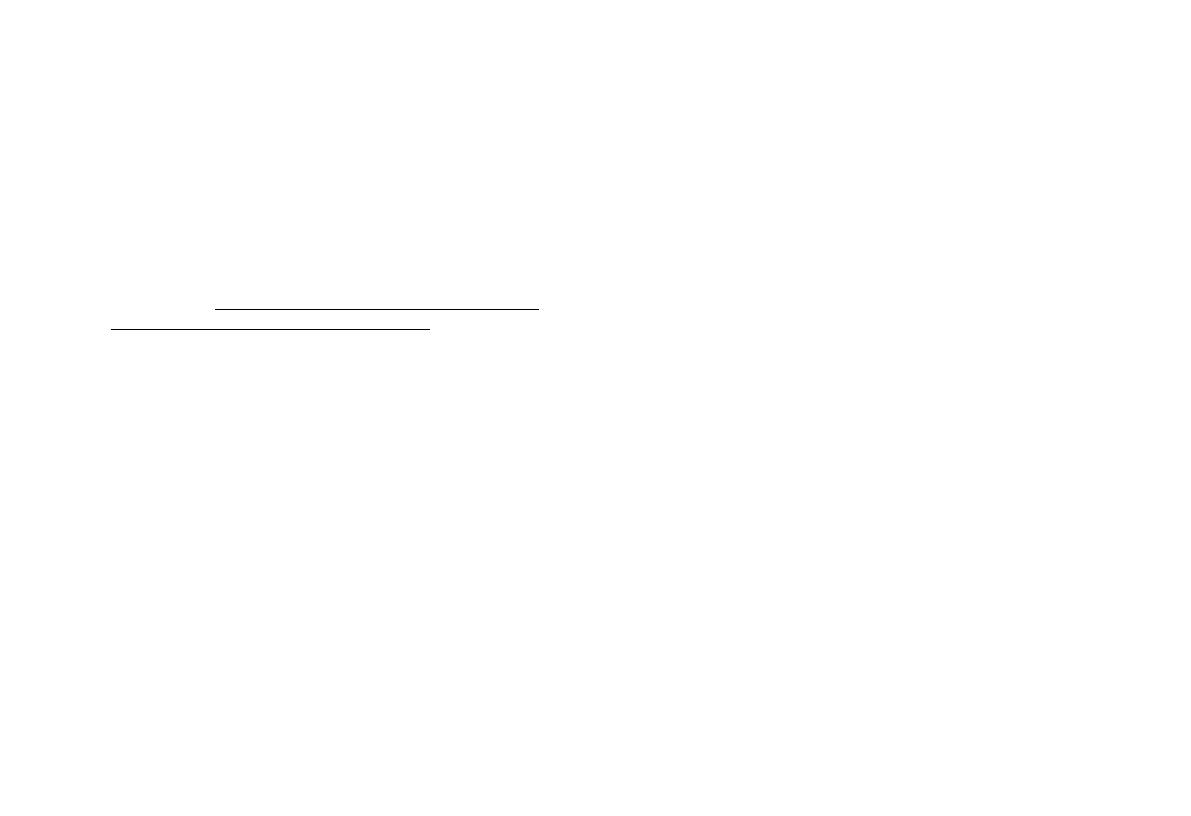
58 59
l’insérer dans votre Trophy Cam, vous voudrez peut-être essayer
de formater la carte en utilisant le paramètre « Format » du mode
SETUP (Configuration) - assurez-vous d’avoir sauvegardé d’abord
tous les fichiers importants, car le formatage effacera tous les
fichiers existants). Dans certains cas, d’autres appareils peuvent
modifier le formatage de la carte SD de telle manière qu’elle ne
fonctionnera pas correctement avec le Trophy Cam.
L’appareil ne s’allume pas
1. Assurez-vous d’avoir installé au moins 4 piles (le nombre
minimum requis) dans le compartiment à piles, en commençant
par le haut et en remplissant les emplacements 1-4 sans laisser
d’« espaces ». Bushnell recommande d’utiliser 8 piles AA au
lithium Energizer® dans tous les Trophy Cams.
2. Assurez-vous d’avoir installé les piles correctement, en
respectant la polarité. Placez toujours l’extrémité négative
(plate) de chaque pile en contact avec le côté ressort de son
emplacement à l’intérieur de l’appareil.
3. Après avoir changé le commutateur de la position « OFF » à la
position « SETUP » ou « ON », veillez à ce qu’il soit en bonne
position pour activer le mode qui convient (évitez les positions
intermédiaires (commutateur placé entre deux modes)).
4. Ne mettez pas le commutateur directement de « ON » sur «
SETUP » - mettez toujours d’abord le commutateur tout en bas
sur « OFF », puis sur « SETUP ».
Problèmes de qualité des photos et/ou vidéos
1. Les photos ou vidéos prises de nuit semblent trop sombres
a. Vérifiez l’icône de charge des piles pour voir si les piles ont
une charge suffisante. Le flash ne fonctionnera plus lorsque le
niveau de charge des piles sera faible.
b. Vous obtiendrez de meilleurs résultats lorsque le sujet sera
à portée idéale du flash, pas plus de 15 mètres de l’appareil.
Les sujets pourront sembler trop sombres à des distances plus
grandes.
c. Veuillez noter que lorsque le paramètre « Capture Number
» (Nombre de Photos) est réglé sur plus d’« 1 photo », ou est
réglé avec des intervalles très courts, certaines photos pourront
sembler plus sombres que d’autres du fait du temps de réponse
plus court et du re-déclenchement rapide de l’appareil, laissant
moins de temps au flash pour se recharger complètement avant
de se déclencher une nouvelle fois.
2. Les photos ou vidéos prises en plein jour semblent trop sombres
a. Assurez-vous que l’appareil n’est pas pointé vers le soleil ou
d’autres sources de lumière pendant la journée, car cela pourra
avoir pour conséquence des photos ou des vidéos sombres (du
fait de l’exposition automatique).
3. Les photos ou vidéos prises de nuit semblent trop claires
a. Vous obtiendrez de meilleurs résultats lorsque le sujet sera
à portée idéale du flash, pas plus de 3 mètres de l’appareil. Les
sujets pourront sembler trop clairs à des distances plus courtes.
4. Les photos ou les vidéos prises en plein jour semblent trop claires
a. Assurez-vous que l’appareil n’est pas pointé vers le soleil ou
autres sources de lumière pendant la journée.
5. Les photos sont striées
a. Dans certains cas, dans des conditions de lumière basse et
avec les sujets qui se déplacent rapidement, il est possible que
les réglages de la résolution sur 5 MP ou 8 MP ne fonctionnent
pas aussi bien que le réglage sur 3 MP.
b. Si les photos que vous prenez de sujets qui se déplacent
rapidement sont striées, essayez plutôt le réglage sur 3 MP.
6. Couleur dominante rouge, vert ou bleu
a. Dans certaines conditions de luminosité, le détecteur de
luminosité peut ne pas fonctionner de façon optimale, ce qui
aura pour résultat des photos aux coloris altérés.
b. Si cela se produit régulièrement, il se peut que le détecteur
soit défectueux. Dans ce cas, veuillez contacter votre revendeur
Bushnell.

60 61
7. Séquences vidéos courtes–n’enregistre pas pendant la durée fixée
a. Vérifiez que la carte SD n’est pas pleine.
b. Assurez-vous que les piles sont suffisamment chargées.
Vers la fin de la durée de vie des piles, l’appareil peut choisir
d’enregistrer des séquences vidéo plus courtes pour pour
préserver la charge restante des piles.
L’impression date/heure n’apparaît pas sur les photos
1. Assurez-vous que le paramètre « Time Stamp » (Impression
date/heure) est sur « On ».
Les photos prises ne contiennent pas de sujet présentant de
l’intérêt
1. Vérifiez le réglage du paramètre « Sensor Level » (Sensibilité
du Capteur infrarouge). Lorsque la température ambiante est
élevée, réglez la sensibilité du détecteur sur « High » (élevée)
et pour une utilisation par temps froid, réglez la sensibilité du
détecteur sur « Low » (basse).
2. Essayez d’installer votre appareil dans un endroit où il n’y a pas
de source de chaleur dans la ligne de vue de l’appareil.
3. Dans certains cas, quand il est installé près d’un plan d’eau,
il est possible que l'appareil prenne des photos ne contenant
aucun sujet. Essayez alors de pointer l’appareil vers le sol.
4. Evitez d’installer l’appareil sur de petits arbres susceptibles de
bouger quand il y a beaucoup de vent.
5. Débarrassez-vous de toutes les branches qui se trouvent
directement devant l’objectif de l’appareil.
La LED du capteur infrarouge passif (PIR) clignote/ne clignote
pas
1. Lorsque l’appareil est en mode SETUP (CONFIGURATION), une
LED située sur la face avant du Trophy Cam clignote à chaque
mouvement détecté. Cela est utile lors de l’installation uniquement
et aidera l’utilisateur à orienter correctement l’appareil.
2. Pendant l’utilisation, la LED ne clignotera pas lorsque l’appareil
prendra une photo. Cela sert à camoufler l’appareil du gibier.
Problèmes d’écran LCD
1. L’écran LCD s’allume mais il n’y a pas de texte.
a. Après avoir mis le commutateur d’OFF (ARRÊT) sur SETUP
(CONFIGURATION) ou ON (MARCHE), vérifiez que le
commutateur est sur la bonne position afin que le mode choisi soit
bien sélectionné (évitez les positions « entre » deux modes).
b. Ne mettez pas le commutateur directement d’ON (MARCHE)
sur SETUP (CONFIGURATION). Mettez à chaque fois le
commutateur d’abord tout en bas sur OFF (ARRÊT) puis sur
SETUP (CONFIGURATION).
2. L’écran LCD présente une légère ligne noire après que vous soyez passé
de SETUP (CONFIGURATION) à ON (MARCHE)
a. L’écran LCD s’éteint lorsque vous mettez le commutateur en
position ON (MARCHE). Dans certains cas, cette ligne noire
apparaîtra puis s’estompera une seconde après. Ceci est normal et
l’appareil fonctionnera correctement.
3. L’écran s’allume mais s’éteint aussitôt
a. Assurez-vous d’avoir inséré correctement la carte SD.
L’appareil ne garde pas les réglages en mémoire
1. Assurez-vous d’avoir sauvegardé tous les réglages que vous avez
faits en mode SETUP (CONFIGURATION), en appuyant sur « OK
» après avoir effectué le changement. Si vous ne sauvegardez pas
votre nouveau réglage après l’avoir changé, l’appareil continuera à
utiliser le réglage par défaut original pour ce paramètre.

62 63
Capteur d’images
5 Mégapixels couleur CMOS
Résolution Maximale
3264x2448 (8 MP)
Objectif
Focale = 3,1 ; Champ de Vision = 50 ° ; Infrarouge à
activation automatique
Portée du flash
infrarouge
12-15 mètres
Écran d’affichage
Affichage noir et blanc standard : 24x32 mm(1.5
pouces) ; affichage couleur : 32x42 mm (2 pouces)
Carte mémoire
SD ou SDHC, capacité maximum 16 Go
Mémoire interne
32 Mo
Taille des photos
8 MP = 3264x2448; 5 MP = 2560x1920; 3 MP =
2048x1536
Taille des vidéos
720x480/30 fps, 640x480/30 fps, 320x240/30 fps
Sensibilité de
l’infrarouge passif
Capteur Infrarouge Passif (PIR) à 3 niveaux de
sensibilité : Élevée / Normale / Faible
Fonctionnement
Jour/Nuit
Temps de réponse
1s
Intervalle de
déclenchement
Programmable 1s - 60 mn
Nombres de prises
de vue
Programmable 1– 3
Durée des vidéos
Programmable 5-60s
Alimentation
8xAA recommandées, 4xAA alimentation d’urgence
Consommation en
stand-by
<0,3 mA (<7 mA/jour)
Consommation
200 mA (+530 mA lorsque LED-IR allumé)
Interface utilisateur
Écran LCD
Interface
Sortie TV (NTSC/PAL) ; USB ; emplacement pour carte
mémoire ; prise pour alimentation externe 6V
Sécurité
Sangle ; filetage (¼-20) sous l’appareil pour fixation
sur pied
Température de
fonctionnement
De -20°C à +60°C
(température de stockage : de -30°C à +70°C)
Taux d’humidité pour
un bon fonctionnement
5% - 90%
Normes
FCC/CE/RoHs/WEEE
CARACTÉRISTIQUES TECHNIQUES
GARANTIE LIMITÉE DE DEUX ANS
Votre produit Bushnell
®
est garanti contre les éventuels vices de matière ou de
fabrication pendant deux ans à compter de la date d’achat. En cas de défaut
durant la période de garantie, nous nous réservons la possibilité de réparer, ou
d’échanger le produit, sous condition que vous retourniez le produit en port payé.
Cette garantie ne couvre pas les dommages causés par une mauvaise utilisation,
une mauvaise manipulation, une mauvaise installation, ou un entretien incorrect
effectué par une personne autre que le Centre de Réparation agréé par Bushnell.
Tout retour effectué dans le cadre de la présente garantie doit être accompagné
des éléments ci-dessous :
1) Un chèque/ mandat de $10,00 $ pour couvrir les frais de port et de manutention
2) Nom et adresse à laquelle le produit devra être renvoyé
3) Une explication de la défaillance constatée
4) Preuve de la date d’achat
5) Le produit doit être soigneusement emballé dans un carton d’expédition, pour évit er
qu’il ne soit endommagé durant le transport, avec renvoi en port payé à l’adresse
indiquée ci-dessous :
AUX USA, envoyer à: AU CANADA envoyer à:
Bushnell Outdoor Products Bushnell Outdoor Products
Attn.: Repairs Attn.: Repairs
8500 Marshall Drive 25A East Pearce Street, Unit 1
Lenexa, Kansas 66214 Richmond Hill, Ontario L4B 2M9
Pour les produits achetés hors des États-Unis ou du Canada veuillez contacter votre
revendeur local pour les informations applicables de la garantie. En Europe vous
pouvez également contacter Bushnell à:
Bushnell Allemagne GmbH
European Service Centre
Mathias-Brüggen-Str. 80
D-50827 Köln
ALLEMAGNE
Tél : +49 221 995568-0
Fax : +49 221 995568-20
Cette garantie vous ouvre des droits spécifiques.
Vos droits peuvent varier d’un pays à l’autre.
©2010 Bushnell Outdoor Products
Les caractéristiques et les designs sont susceptibles de changer sans préavis
ou obligation de la part du fabricant.

64
DÉCLARATION DE CONFORMITÉ FCC :
Ce matériel a été testé et s’est révélé conforme aux limites fixées
pour un dispositif de classe B, conformément à la section 15 de la
règlementation FCC. Ces limites sont destinées à apporter une certaine
protection contre les parasites nuisibles dans un immeuble résidentiel.
Le fonctionnement est sujet aux deux conditions suivantes : (1) Ce
dispositif peut ne pas causer d’interférence nuisible, et (2) ce dispositif
doit accepter toute interférence reçue, y compris l’interférence qui peut
entraîner tout fonctionnement non désiré.
Ce matériel génère, utilise et peut émettre de l’énergie à radiofréquence
et, s’il n’est pas installé et utilisé conformément aux instructions; il
risque de provoquer des parasites nuisibles aux communications radio.
Toutefois, il n’existe aucune garantie assurant qu’il n’y aura pas de
parasites lors d’une installation particulière. Si cet appareil ne cause pas
d’interférences néfastes à la réception de la radio ou de la télévision, ce
qui peut être déterminé en mettant l’appareil en marche ou à l’arrêt (on/
off), l’utilisateur est encouragé à tenter de corriger l’interférence grâce à
l’une ou plusieurs des mesures ci-dessous :
· Réorientez ou repositionnez l’antenne de réception.
· Augmentez la séparation entre le matériel et le récepteur.
· Branchez l’appareil sur la prise d’un circuit différent de celui où est
branché le récepteur.
· Demandez de l’aide au revendeur ou à un technicien radio/TV
expérimenté.
Le dispositif ne contient aucune pièce pouvant être réparée par
l’utilisateur. Les réparations doivent être confiées à un centre autorisé
de dépannage de Bushnell. Les réparations ou les modifications non
autorisées peuvent entraîner des dommages permanents du matériel,
en rendant nulle votre garantie et votre autorité pour faire fonctionner ce
dispositif aux termes des règlements de la Partie 15.
Le câble d’interface blindé fourni doit être utilisé avec le matériel afin
qu’il soit conforme aux limites fixées pour un dispositif numérique
conformément à la Sous-section B de la Section 15 de la règlementation
FCC.
TROPHY CAM
™
M A N UA L DE INST R U CCIONES
Modelo #: 119435 / 119445 / 119455
Cat # 98-1517 / 1-10
ESPAñOL
La page est en cours de chargement...
La page est en cours de chargement...
La page est en cours de chargement...
La page est en cours de chargement...
La page est en cours de chargement...
La page est en cours de chargement...
La page est en cours de chargement...
La page est en cours de chargement...
La page est en cours de chargement...
La page est en cours de chargement...
La page est en cours de chargement...
La page est en cours de chargement...
La page est en cours de chargement...
La page est en cours de chargement...
La page est en cours de chargement...
La page est en cours de chargement...
La page est en cours de chargement...
La page est en cours de chargement...
La page est en cours de chargement...
La page est en cours de chargement...
La page est en cours de chargement...
La page est en cours de chargement...
La page est en cours de chargement...
La page est en cours de chargement...
La page est en cours de chargement...
La page est en cours de chargement...
La page est en cours de chargement...
La page est en cours de chargement...
La page est en cours de chargement...
La page est en cours de chargement...
La page est en cours de chargement...
La page est en cours de chargement...
La page est en cours de chargement...
La page est en cours de chargement...
La page est en cours de chargement...
La page est en cours de chargement...
La page est en cours de chargement...
La page est en cours de chargement...
La page est en cours de chargement...
La page est en cours de chargement...
La page est en cours de chargement...
La page est en cours de chargement...
La page est en cours de chargement...
La page est en cours de chargement...
La page est en cours de chargement...
La page est en cours de chargement...
La page est en cours de chargement...
La page est en cours de chargement...
La page est en cours de chargement...
La page est en cours de chargement...
La page est en cours de chargement...
La page est en cours de chargement...
La page est en cours de chargement...
La page est en cours de chargement...
La page est en cours de chargement...
La page est en cours de chargement...
La page est en cours de chargement...
La page est en cours de chargement...
La page est en cours de chargement...
La page est en cours de chargement...
La page est en cours de chargement...
La page est en cours de chargement...
La page est en cours de chargement...
La page est en cours de chargement...
La page est en cours de chargement...
La page est en cours de chargement...
La page est en cours de chargement...
La page est en cours de chargement...
-
 1
1
-
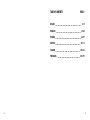 2
2
-
 3
3
-
 4
4
-
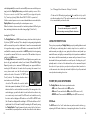 5
5
-
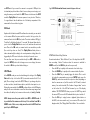 6
6
-
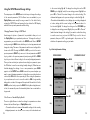 7
7
-
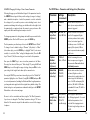 8
8
-
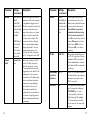 9
9
-
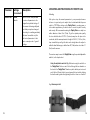 10
10
-
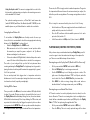 11
11
-
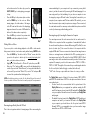 12
12
-
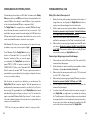 13
13
-
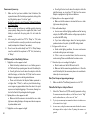 14
14
-
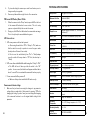 15
15
-
 16
16
-
 17
17
-
 18
18
-
 19
19
-
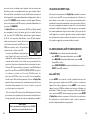 20
20
-
 21
21
-
 22
22
-
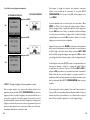 23
23
-
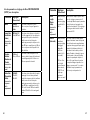 24
24
-
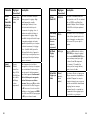 25
25
-
 26
26
-
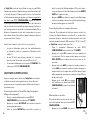 27
27
-
 28
28
-
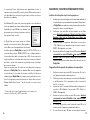 29
29
-
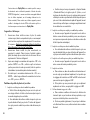 30
30
-
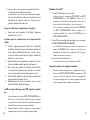 31
31
-
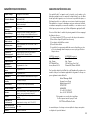 32
32
-
 33
33
-
 34
34
-
 35
35
-
 36
36
-
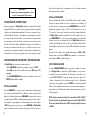 37
37
-
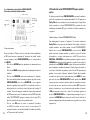 38
38
-
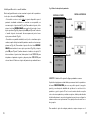 39
39
-
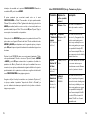 40
40
-
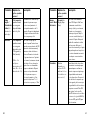 41
41
-
 42
42
-
 43
43
-
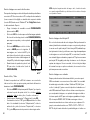 44
44
-
 45
45
-
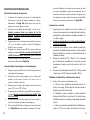 46
46
-
 47
47
-
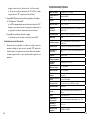 48
48
-
 49
49
-
 50
50
-
 51
51
-
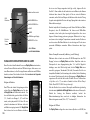 52
52
-
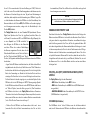 53
53
-
 54
54
-
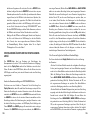 55
55
-
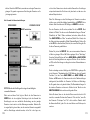 56
56
-
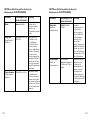 57
57
-
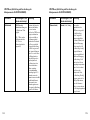 58
58
-
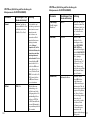 59
59
-
 60
60
-
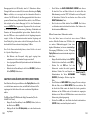 61
61
-
 62
62
-
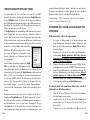 63
63
-
 64
64
-
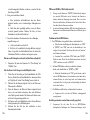 65
65
-
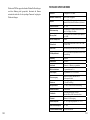 66
66
-
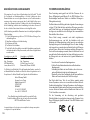 67
67
-
 68
68
-
 69
69
-
 70
70
-
 71
71
-
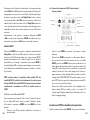 72
72
-
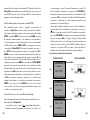 73
73
-
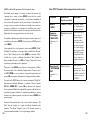 74
74
-
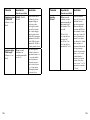 75
75
-
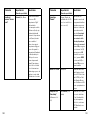 76
76
-
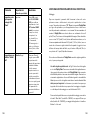 77
77
-
 78
78
-
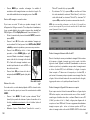 79
79
-
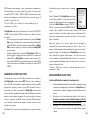 80
80
-
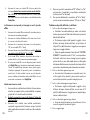 81
81
-
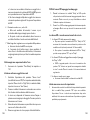 82
82
-
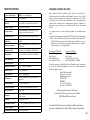 83
83
-
 84
84
-
 85
85
-
 86
86
-
 87
87
-
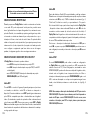 88
88
-
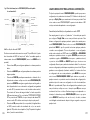 89
89
-
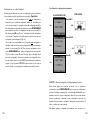 90
90
-
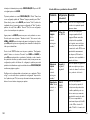 91
91
-
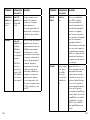 92
92
-
 93
93
-
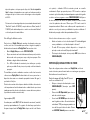 94
94
-
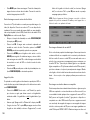 95
95
-
 96
96
-
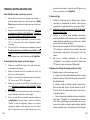 97
97
-
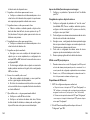 98
98
-
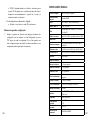 99
99
-
 100
100
-
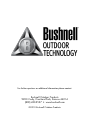 101
101
Bushnell Trophy Cam 119435 Manuel utilisateur
- Catégorie
- Caméras de sports d'action
- Taper
- Manuel utilisateur
dans d''autres langues
Documents connexes
-
Bushnell 119445 Manuel utilisateur
-
Bushnell 119467 Manuel utilisateur
-
Bushnell Trophy Cam 119466 / 119467 Manuel utilisateur
-
Bushnell Trophy Cam 119446 Le manuel du propriétaire
-
Bushnell Trophycam HD 119547 Manuel utilisateur
-
Bushnell Trophycam 119636 Le manuel du propriétaire
-
Bushnell Trophy Cam Essential HD Le manuel du propriétaire
-
Bushnell Trophy Cam HD Essential E2 119836/119836C Le manuel du propriétaire
-
Bushnell Trophy Cam HD Agressor 119677 Le manuel du propriétaire
-
Bushnell Trophy Cam 119455 Manuel utilisateur